
Giao tiếp chính là kỹ năng quan trọng để bạn giao tiếp với bạn bè trong việc chơi game hoặc tán dẫu hay tạo ra các cuộc họp trong các công việc hằng ngày. Đó là lý do tại sao phần mềm Discord được ra đời và đang được thu hút sự chú ý quan tâm đông đảo của người dùng hiện nay. Vậy Discord là gì? Cách sử dụng như thế nào? Hãy cùng Viện Di Động tìm hiểu về Discord và cách sử dụng để tạo nhóm – tham gia trò chuyện như thế nào nhé!
1. Discord là gì? Nitro Discord là gì?
Discord là một nền tảng trò chuyện bằng giọng nói và văn bản, cho phép bạn kết nối trò chuyện với những người chơi khác trong các tựa game khác nhau. Trên Discord, bất kỳ ai đều có thể tạo phòng riêng biệt và cùng nhau thảo luận tùy thích.
Được ra mắt lần đầu vào năm 2015, Discord cung cấp cho người dùng các phòng trò chuyện được phân loại theo chủ đề riêng biệt. Chẳng hạn như kênh âm thanh, kênh dành riêng cho các trò chơi và một số hoạt động cụ thể khác.
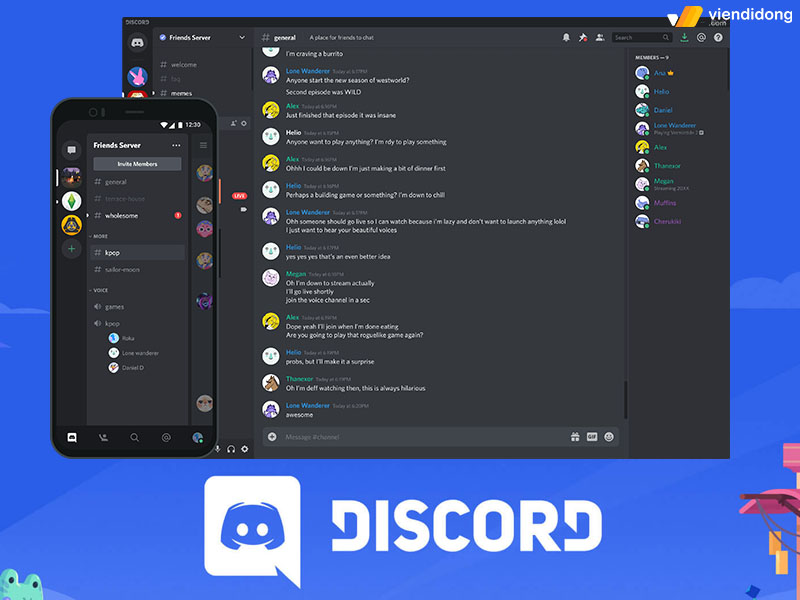
Discord là gì? Đây là một nền tảng trò chuyện phổ biến cho giới game thủ
Đặc biệt, nền tảng này có độ trễ thấp, chất lượng đàm chuyện thoại cao, biến nó trở thành công cụ phổ biến cho các trình phát trực tuyến, podcast trên Twitch cũng như trong các cuộc trò chuyện video quy mô lớn.
Khi tìm hiểu Discord là gì, công cụ vẫn giống như các ứng dụng truyền thông xã hội truyền thống. Theo công ty giải thích, nền tảng này “không có cách nào tạo thuật toán, nguồn cấp dữ liệu, lượt thích hoặc bất kỳ thứ gì lan truyền”.
Điều này, giúp người dùng dễ dàng bảo vệ quyền riêng tư và thông tin cá nhân của mình trên nền tảng này. Hiện tại, Discord vẫn tiếp tục phát triển và trở thành một trong những công cụ/phần mềm quan trọng nhất dành cho cộng đồng trò chơi và truyền thông trực tuyến.
Nitro Discord là gì? Đây là một dịch vụ cao cấp, được cung cấp bởi nền tảng trò chuyện giọng nói và văn bản Discord. Đối với Nitro Discord, người dùng có thể truy cập vào các tính năng bổ sung và nâng cao trải nghiệm của mình trên nền tảng này.
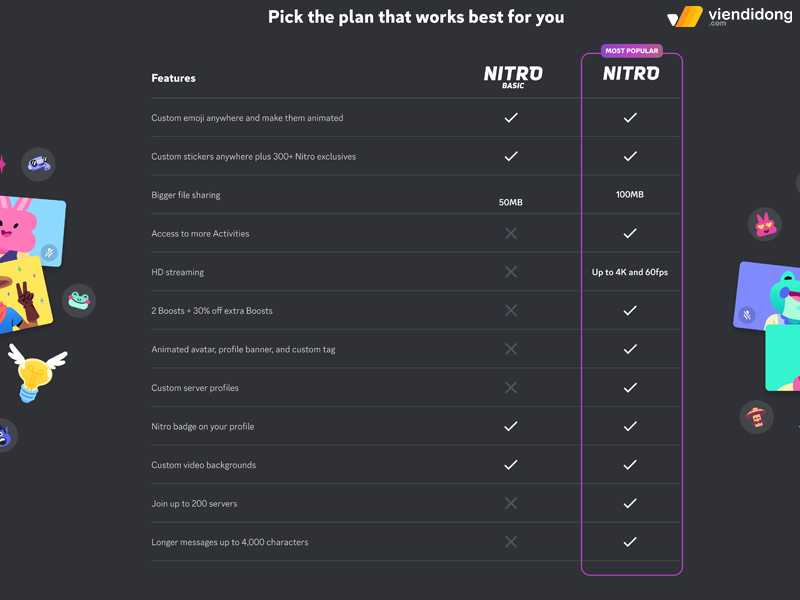
Nitro Discord là gì? Đây là gói dịch vụ cao cấp của nền tảng trò chuyện này
Một số tính năng của Nitro Discord bao gồm: Khả năng sử dụng các Emoji tùy chỉnh, tăng dung lượng tải lên file, thay đổi tên hiển thị – màu sắc của biểu tượng người dùng và nhiều hơn thế nữa.
Người dùng có thể đăng ký Nitro Discord qua gói khoản phí hàng tháng hoặc hàng năm để truy cập vào các tính năng trên Discord một cách tốt hơn.
2. Những lý do bạn nên sử dụng Discord
App Discord là gì? Lý do tại sao bạn nên sử dụng Discord? Bên cạnh những FaceTime, Google Meet, Facebook Messenger,… Discord là nơi phù hợp nhất để bạn có thể dễ dàng giao tiếp với một ai đó cũng như đáp ứng các nhu cầu riêng biệt nhau.
Vì thế, dưới đây là một số lý do tại sao mà bạn nên tìm hiểu Discord là gì để sử dụng công cụ này hằng ngày.
2.1. Tối ưu hiệu năng cho game thủ
Discord Web tập trung mạnh vào việc tối ưu hiệu năng để mang đến những trải nghiệm tốt nhất dành cho game thủ. Nhà phát triển đã tận dụng các công nghệ tiên tiến nhằm giảm thiểu tài nguyên RAM và CPU của thiết bị sử dụng trong quá trình chơi game.
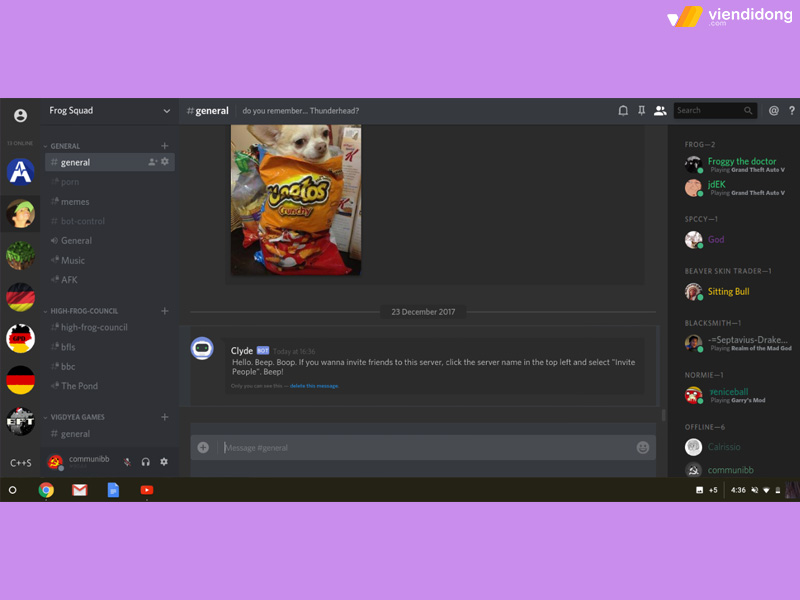
Tìm hiểu Discord là gì sẽ giúp thiết bị giảm thiểu nhiều tài nguyên CPU
Nhờ vào Discord Web, người chơi có thể dễ dàng giao tiếp với các thành viên khác trong khi chơi game mà không bị giật lag hay tình trạng đơ máy.
Bên cạnh đó, phần mềm này còn được thiết kế để đáp ứng nhu cầu của các game thủ với tốc độ và hiệu suất cao nhất. Do đó, giúp người chơi dễ dàng trò chuyện mượt mà và chất lượng tốt hơn bao giờ hết.
2.2. Giao diện thân thiện với người dùng
Discord là gì? Giao diện của phần mềm như thế nào? Giao diện của công cụ Discord được đa phần đánh giá tích cực bởi tính thân thiện và dễ sử dụng cho mọi người.
Tại các cộng đồng, người chơi có thể tổ chức nhiều server, cho phép các thành viên cùng “gu” tham gia server một cách dễ dàng. Giao diện của Discord được thiết kế qua ba không gian chính:
- Bên trái: Hiển thị các kênh – server mà các thành viên đang tham gia, hoạt động chính và nội dung của cộng đồng.
- Bên phải: Hiển thị các thành viên trong tựa game – server mà họ tham gia. Ngoài ra, không gian bên phải còn hiển thị trạng thái hoạt động của từng thành viên.
- Ở giữa: Hiển thị các đoạn trò giữa các thành viên trong team với nhau.
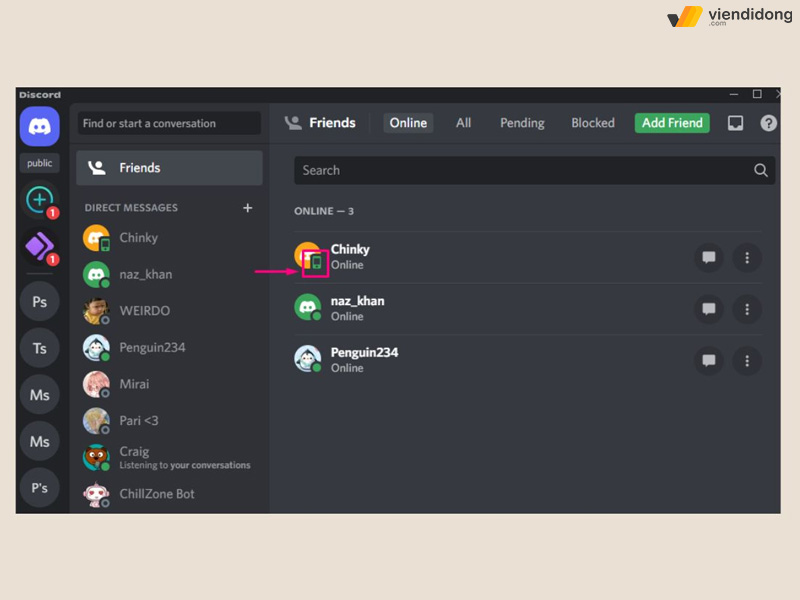
Tìm hiểu app Discord là gì sẽ thấy giao diện thân thiện với người dùng
Thông qua cách sắp xếp thông minh này, bạn sẽ dễ dàng quản lý các tác vụ và tương tác với các thành viên trong cộng đồng. Bên cạnh đó, giao diện đẹp mắt, dễ nhìn cũng là một trong những điểm thu hút của Discord này.
2.3. Đa dạng các hình thức giao tiếp
Phần mềm Discord là gì và đa dạng trong giao tiếp như thế nào? Phần mềm Discord còn cung cấp cho người dùng với nhiều hình thức giao tiếp khác nhau, bao gồm: Văn bản (Text) và Giọng nói (Voice chat). Nhờ tính năng này, người dùng có thể kết nối cùng nhau vô cùng nhanh chóng và tiện lợi hơn.
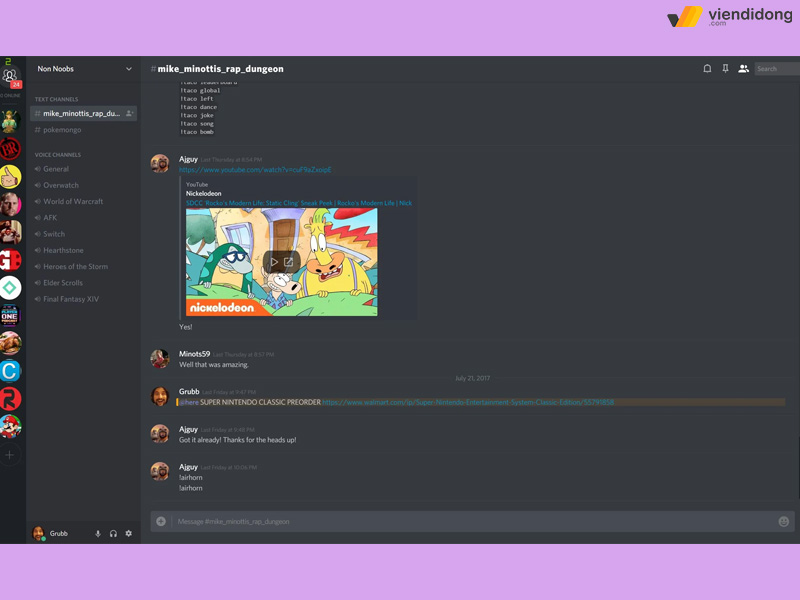
Discord cho bạn giao tiếp theo mọi hình thức khác nhau
2.4. Phân loại thành viên theo vai trò
Discord là gì và mỗi thành viên được phân loại vai trò như thế nào? Trên Discord, người dùng có thể phân loại thành viên của họ dựa trên vai trò và điều chỉnh màu sắc riêng biệt để dễ nhận biết vai trò.
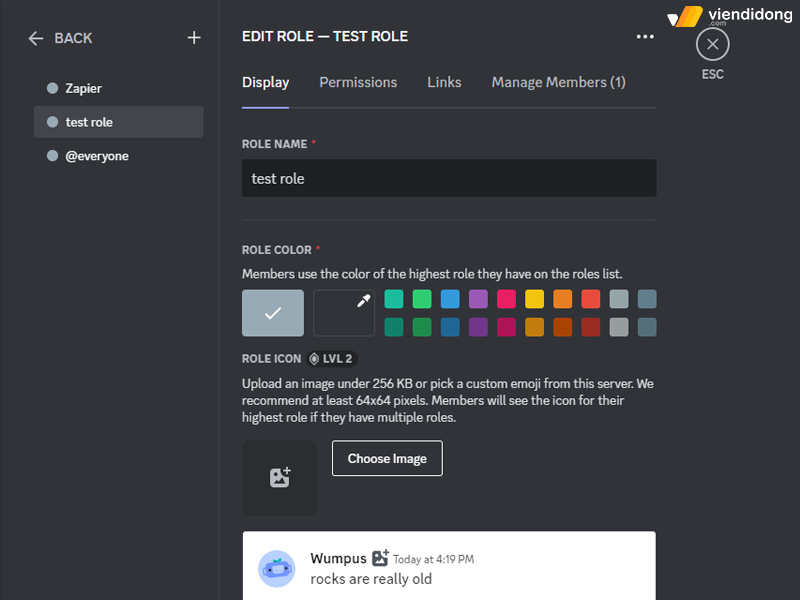
Tìm hiểu Discord là gì sẽ giúp bạn phân loại vai trò của từng thành viên
Mỗi vai trò sẽ có một quyền hạn nhất định và được chủ server chỉ định. Tính năng này giúp cho người dùng quản lý chặt chẽ server của mình và gửi thông báo cho những nhóm cụ thể.
2.5. Hỗ trợ đa nền tảng
Discord là gì và nền tảng nào đang được hỗ trợ? Discord không chỉ tập trung vào hệ điều hành iOS và Android mà phần mềm còn hỗ trợ trên máy tính qua hệ điều hành Windows, macOS và Linux. Dù bạn có đang sử dụng thiết bị nào, thì phần mềm vẫn đảm bảo tương thích tuyệt đối, sử dụng dễ dàng và linh hoạt hơn.
2.6. Khả năng xử lý tạp âm
Discord là gì và khả năng xử lý tạp âm như thế nào? Một trong những tính năng được ưa chuộng nhất trên Discord chính là khả năng Khử tiếng ồn (Noise).
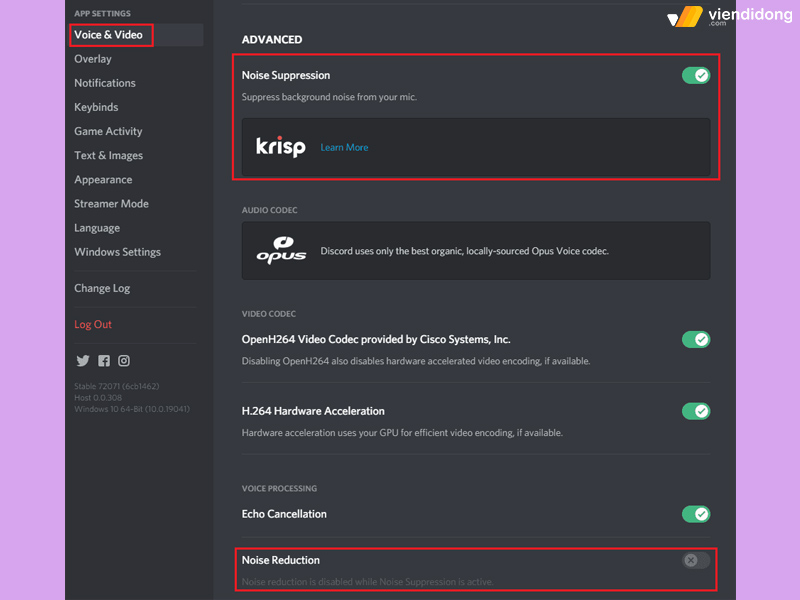
Discord giúp bạn xử lý tiếng ồn khi nói chuyện trong môi trường xung quanh
Nhờ vào tính năng này, người dùng có thể sử dụng phần mềm trong những môi trường có nhiều tiếng ồn như tiếng quạt, tiếng hàng xóm hát karaoke mà không cần phải lo lắng về tiếng ồn gây ra phiền toái khi đang trò chuyện.
Việc sử dụng tính năng này cực kỳ đơn giản, chỉ cần đi vào User Settings ⇒ Voice & Video ⇒ Automatically Determine Input Sensitivity là xong. Tính năng sẽ tự động xác định độ nhạy đầu vào của tai nghe để loại bỏ tiếng ồn và chỉ giữ lại những âm thanh cần thiết.
2.7. Bảo mật thông tin cho người dùng
Discord là gì và bảo mật thông tin tài khoản như thế nào? Discord Manager là công cụ vô cùng hữu ích cho những thành viên tham gia những cộng đồng trò chuyện.
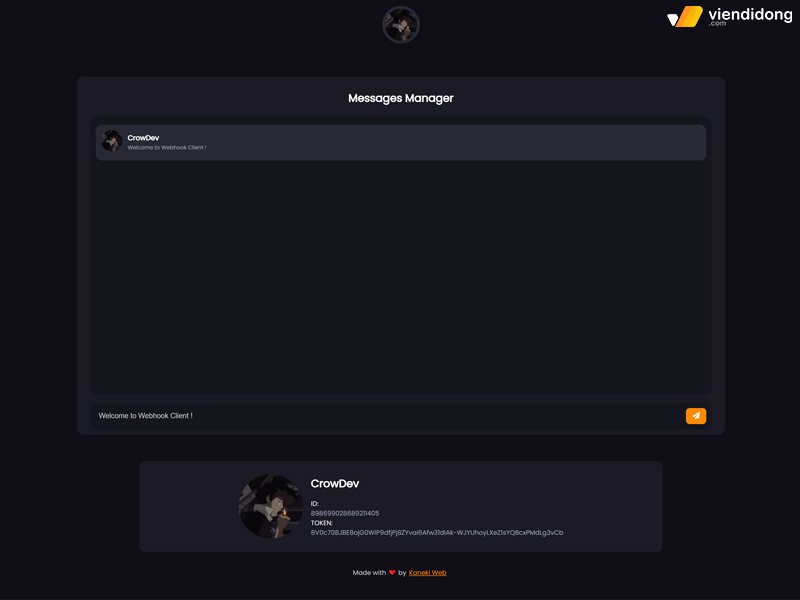
Tìm hiểu Discord là gì sẽ giúp bạn bảo mật và quản lý thành viên trong cộng đồng
Qua tính năng điền link đến nhóm chat “riêng tư”, bạn có thể dễ dàng tham gia vào các cuộc trò chuyện hấp dẫn chỉ bằng một cú nhấp chuột. Không nhất thiết phải tìm kiếm hoặc nhận lời mời, chỉ cần có link là đã có thể sẵn sàng tham gia vào những cuộc trò chuyện sôi nổi trong cộng đồng của mình.
2.8. Discord Bots
Phần mềm Discord là gì cũng như Discord Bots là gì? Bots của Discord không chỉ là những dịch vụ hỗ trợ quản lý thành viên mà còn là trợ thủ đắc lực, giúp tạo ra các hoạt động độc đáo và thú vị trong kênh chat của bạn.
Với khả năng xuất hiện dưới dạng người dùng, thực hiện tác vụ quản lý, trò chuyện hay phát nhạc tự động, Discord Bots sẽ đảm bảo mang lại sự đa dạng và sáng tạo cho mỗi người dùng.
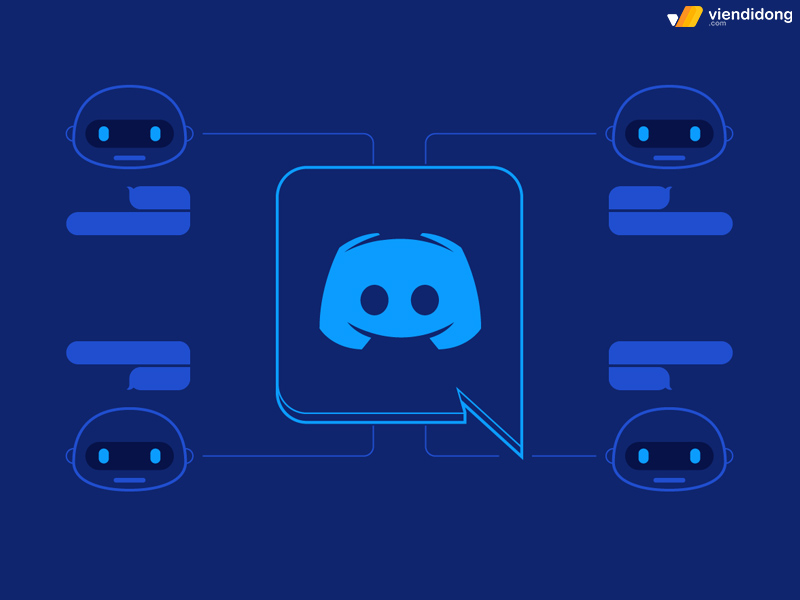
Discord Bots là một trợ thủ đắc lực để tạo ra các hoạt động độc đáo
Bạn có thể tạo một bot chat riêng để gửi lời chào – hình ảnh ngẫu nhiên vào mỗi buổi sáng tới kênh chat được chỉ định. Mặt khác, bạn có thể yêu cầu bot tìm kiếm và phát nhạc trong kênh voice. Thậm chí là yêu cầu bot tổng hợp thông tin bài báo, gửi lên kênh chat theo khoảng thời gian nhất định.
Nhờ đó, Discord Bots trở thành một công cụ tuyệt vời, giúp kích thích sự tương tác và gắn kết trong cộng đồng của bạn.
3. Hướng dẫn sử dụng Discord trên máy tính, điện thoại
3.1. Cách tải và đăng ký tài khoản Discord
Nếu bạn muốn tìm hiểu Discord là gì, thì trước hết bạn cần phải đăng ký tài khoản và tải phần mềm này trên thiết bị máy tính hoặc điện thoại của mình.
3.1.1. Hướng dẫn tạo tài khoản nhanh
Dưới đây là các bước hướng dẫn tạo tài khoản và tải Discord nhanh:
- Đi vào trang Discord và chọn Đăng ký (Register).
- Điền đầy đủ thông tin cá nhân.
- Xác thực tài khoản qua email.
- Hoàn tất đăng ký và tải về máy.
3.1.1. Hướng dẫn tạo tài khoản chi tiết
Dưới đây là bước hướng dẫn tạo tài khoản và tải Discord chi tiết:
Bước 1: Truy cập vào trang web Discord ⇒ Chọn nút Login nằm ở góc trên bên phải ⇒ Chọn Đăng ký nằm bên dưới nút “Đăng nhập”.
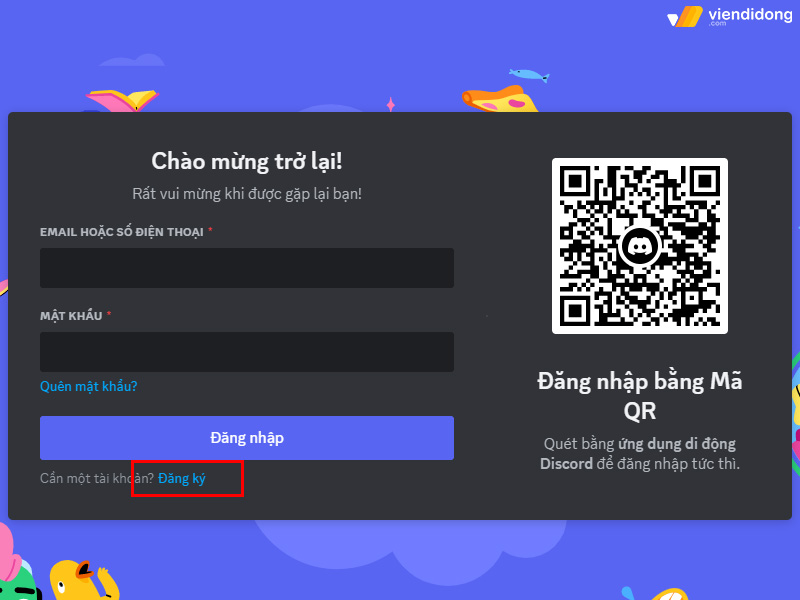
Cách tạo tài khoản Discord chi tiết – 1
Bước 2: Điền đầy đủ thông tin cá nhân cần thiết như Email, Tên đăng nhập, Mật khẩu, Ngày sinh ⇒ Tích (hoặc không bắt buộc) hộp kiểm Chấp nhận email thông báo cập nhật của Discord ⇒ Chọn nút Tiếp tục.
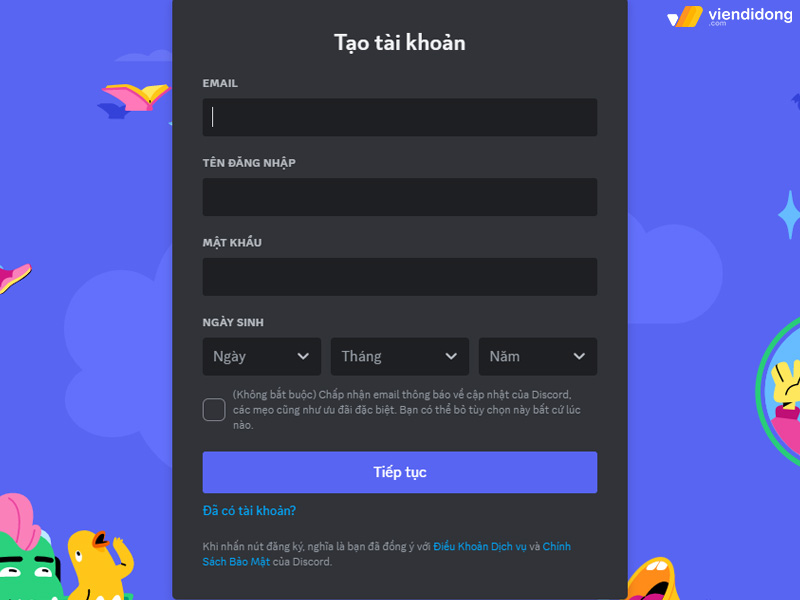
Cách tạo tài khoản Discord chi tiết – 2
Bước 3: Nếu bạn muốn tạo ra một server riêng, hãy nhấn vào nút Get Started. Nếu bạn không muốn tạo server riêng, hãy nhấn vào nút Skip.
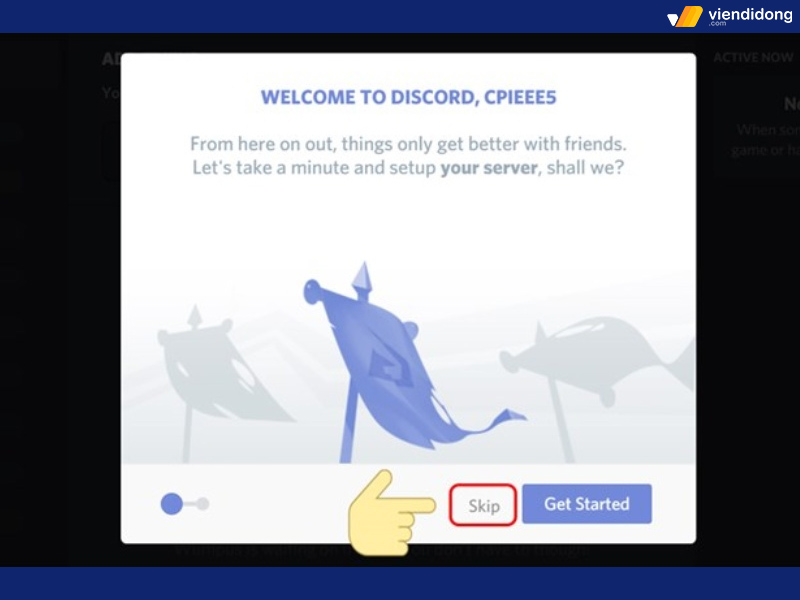
Cách tạo tài khoản Discord chi tiết – 3
Bước 4: Truy cập vào email cá nhân mà bạn vừa đăng ký tài khoản Discord ⇒ Tìm kiếm và chọn hộp thư mới của Discord ⇒ Chọn nút Verify Email để xác thực tài khoản.
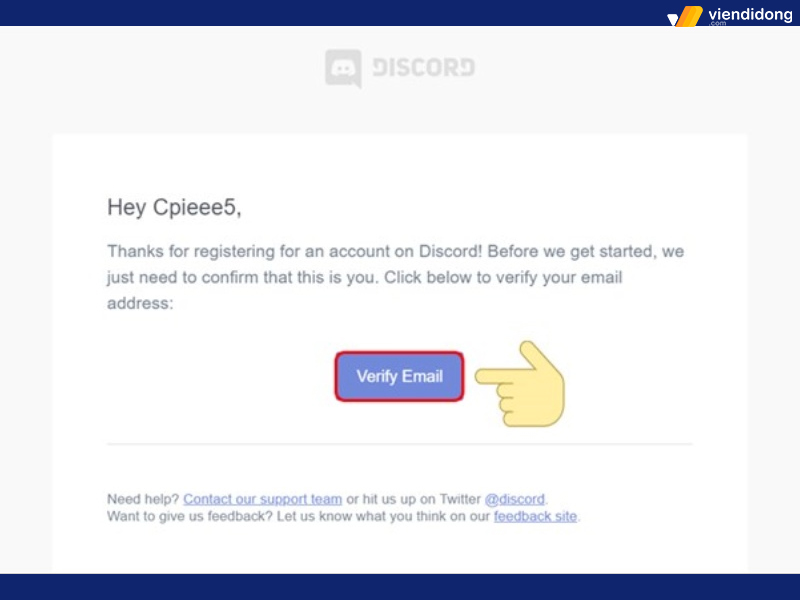
Cách tạo tài khoản Discord chi tiết – 4
Bước 5: Chờ vài giây để hệ thống xử lý và hoàn thành thủ tục tạo tài khoản ⇒ Chọn nút Continue do Discord để bắt đầu sử dụng phần mềm.
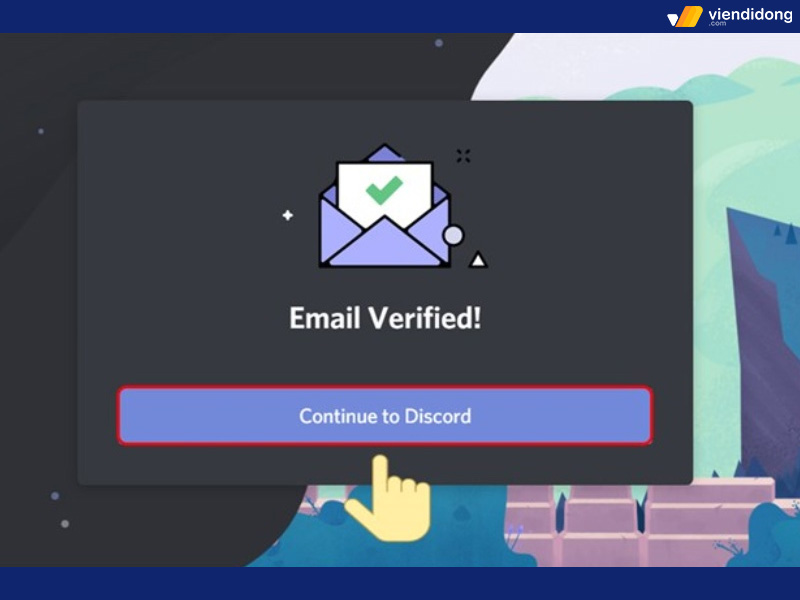
Cách tạo tài khoản Discord chi tiết – 5
Bước 6: Nếu bạn muốn tải Discord về thiết bị, hãy chọn nút Tải về cho Windows hoặc macOS, Linux trên trang web máy tính hoặc lên App Store/Google Play trên điện thoại để tải ứng dụng Discord.
3.2. Cách tạo server Discord và mời bạn bè tham gia server
Discord là gì và cách tạo server cho riêng mình như thế nào? Bạn có thể tạo ra một máy chủ riêng để mời “anh em” tham gia tương tác hằng ngày. Dưới đây là các bước thực hiện như sau:
Bước 1: Khi bạn hoàn tất việc đăng ký tài khoản, hãy đi vào mục Create My Own để thực hiện tạo server Discord.
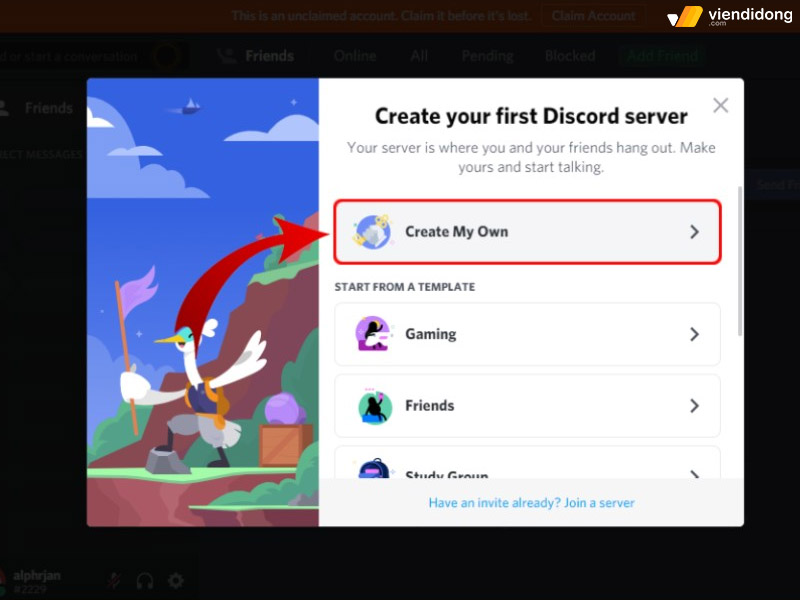
Tìm hiểu Discord là gì và cách tham gia server – 1
Bước 2: Có 2 đối tượng mà bạn tham gia server, bao gồm: For me and my Friend ( Bạn và bạn bè) và For a club or community (Cộng đồng) ⇒ Chọn hình đại diện và tên server theo ý muốn ⇒ Chọn nút Create.
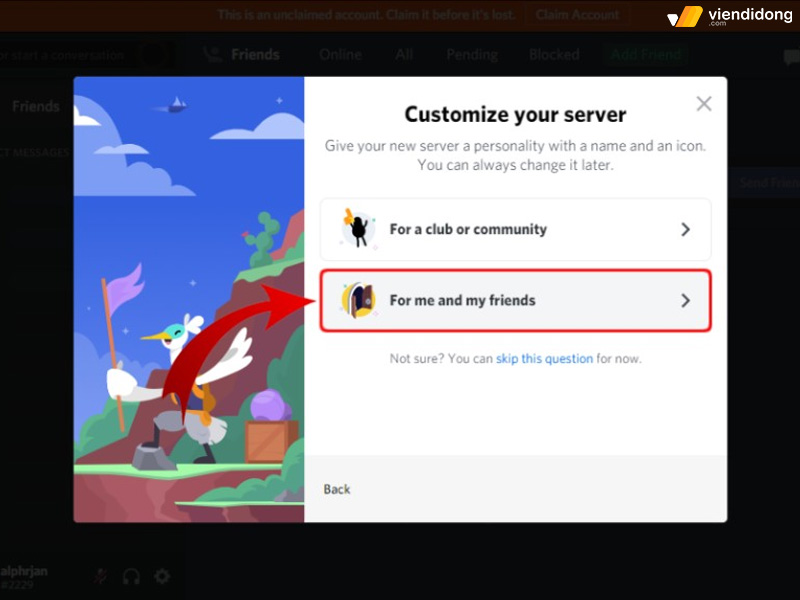
Tìm hiểu Discord là gì và cách tham gia server – 2
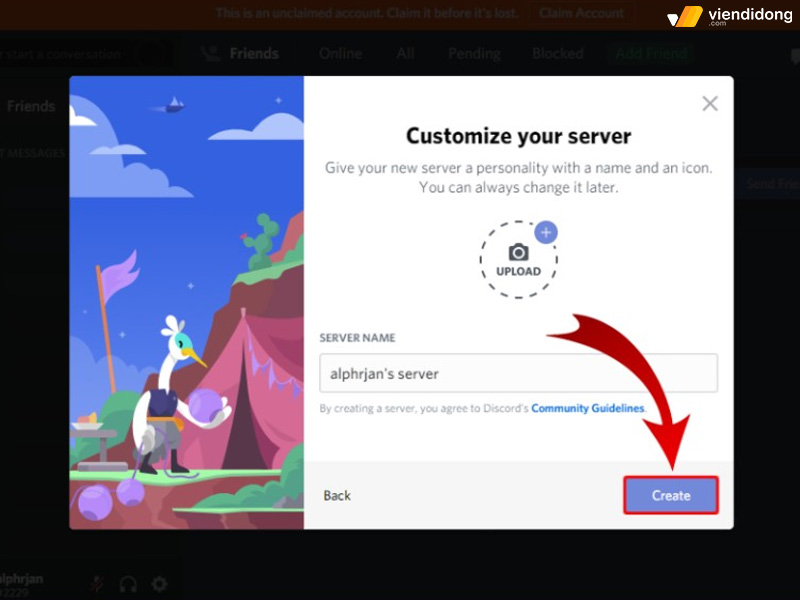
Tìm hiểu Discord là gì và cách tham gia server – 3
Bước 3: Giao diện server sẽ được bật lên ⇒ Chọn nút Invite your friend để mời bạn bè vào tham gia.
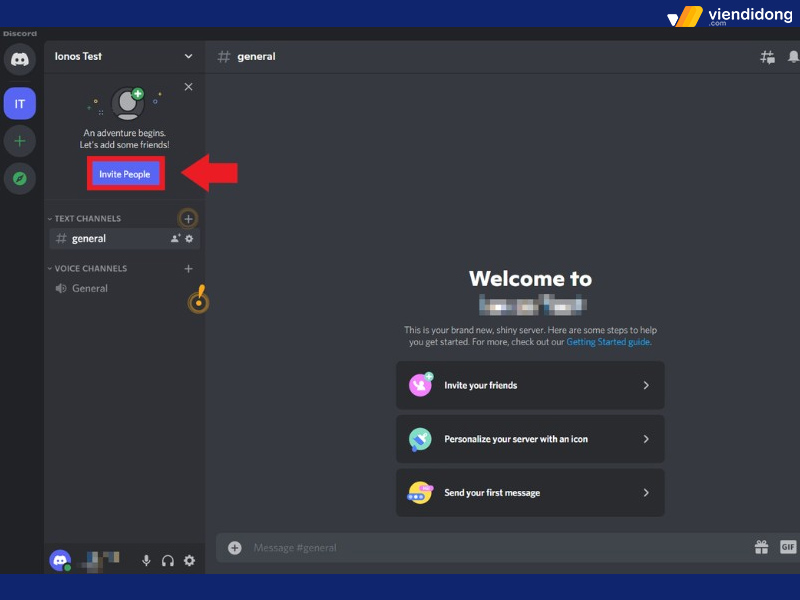
Tìm hiểu Discord là gì và cách tham gia server – 4
Bước 4: Hệ thống Discord sẽ cung cấp cho bạn một đường link riêng của server ⇒ Chọn nút Copy để chia sẻ đường link server cho bạn bè ⇒ Tích vào ô Set this link to never expire để link không bao giờ bị hết hạn sau 7 ngày.
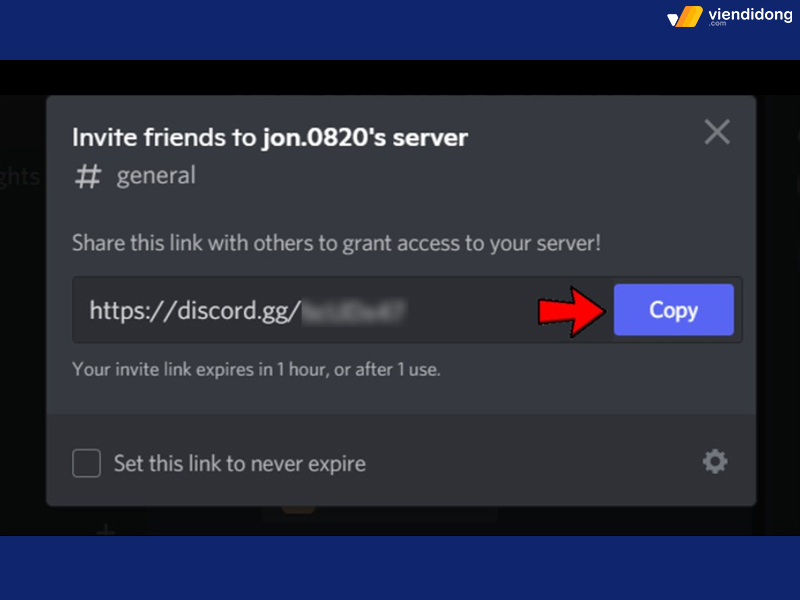
Tìm hiểu Discord là gì và cách tham gia server – 5
3.3. Cách tham gia vào một server khác trên Discord
Tài khoản Discord là gì và cách tham gia một server khác như thế nào? Bên cạnh việc mời bạn bè tham gia vào server của mình, bạn có thể tham gia vào một server theo ý muốn theo ý muốn sau đây:
Bước 1: Trên giao diện phần mềm Discord ⇒ Chọn vào mục Add a Server có biểu tượng dấu + nằm ở cột bên trái.
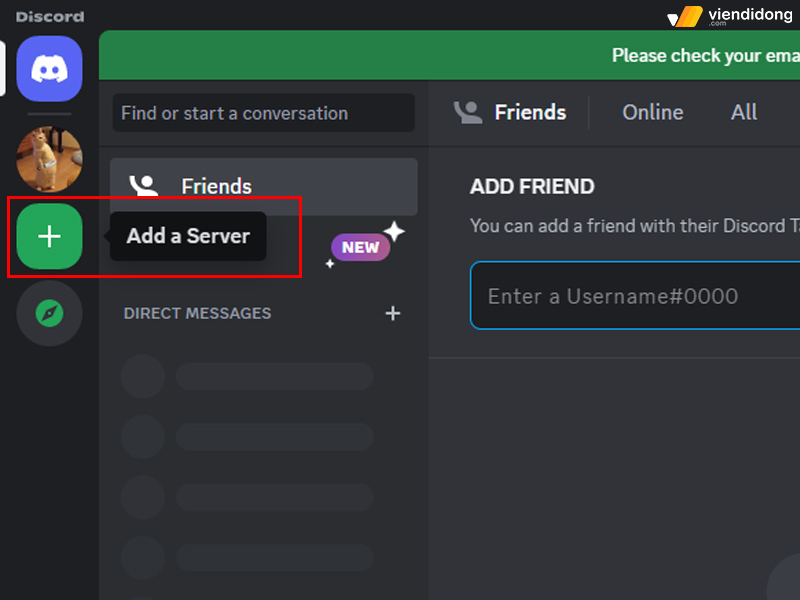
Tìm hiểu Discord là gì qua cách tham gia server – 1
Bước 2: Chọn vào nút Join a Server ⇒ Dán đường link server mà bạn muốn tham gia ⇒ Nhấn vào nút Join để hoàn tất tham gia server.
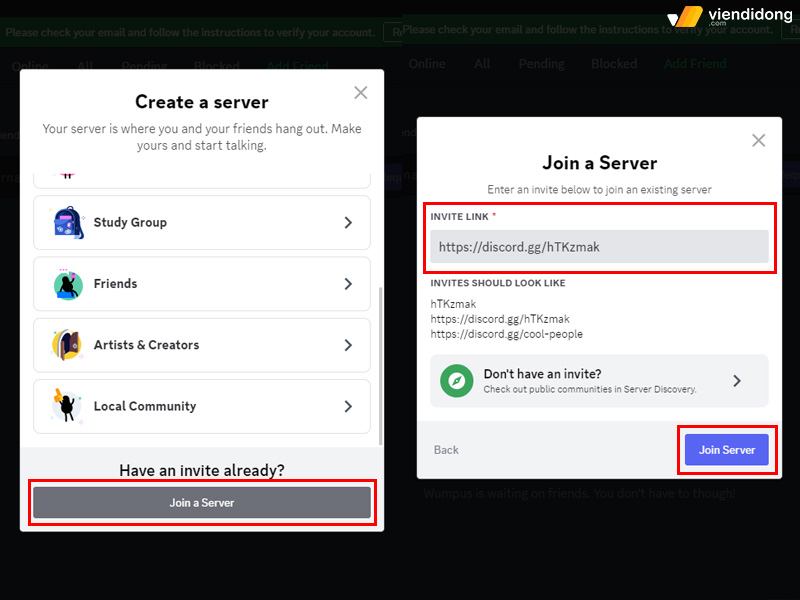
Tìm hiểu Discord là gì qua cách tham gia server – 2
4. Tổng hợp các câu hỏi liên quan về ứng dụng Discord
4.1. Discord được phát triển bởi đội ngũ nào?
Jason Citron là người sáng lập và được xem là “cha đẻ” của nền tảng trò chuyện giọng nói và văn bản – Discord. Trước đó, ông đã thành công qua dự án OpenFeint – một nền tảng trò chơi xã hội dành cho các dòng game trên thiết bị di động.
Sau khi được phát hành vào tháng 5 năm 2015 trên miền discordapp.com, Discord nhanh chóng trở thành một công cụ quan trọng trong giải đấu LAN trong thế giới của game thủ eSports.
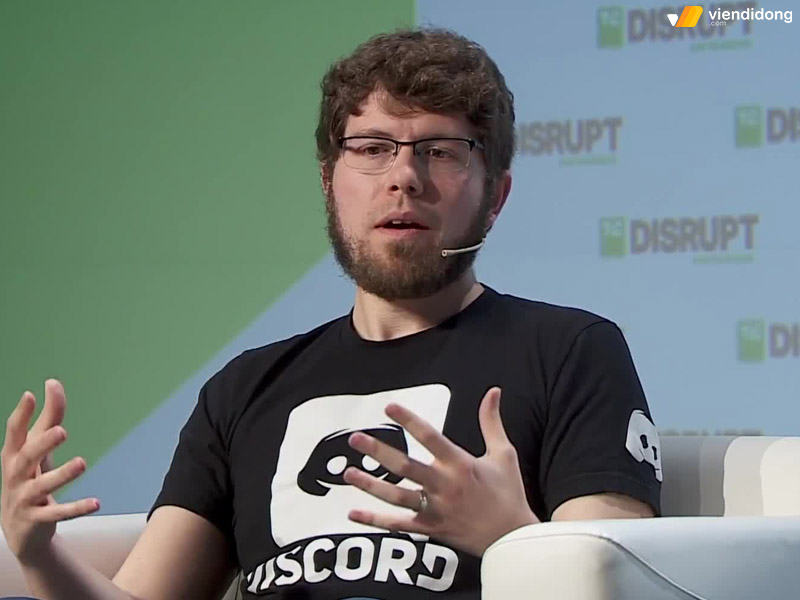
Jason Citron được xem là “cha đẻ” của nền tảng trực tuyến – Discord
Công ty cũng đã tận dụng mối quan hệ vững chắc với cộng đồng subreddit và Twitch Streamer trong các trò chơi như World of Warcraft và Diablo để phát triển nền tảng của mình.
Nhờ những nỗ lực này, Discord đã trở thành một phần không thể thiếu trong cộng đồng gamer và truyền thông trực tuyến ngày nay.
4.2. Sự khác biệt giữa Discord với các nền tảng khác
Dù có rất nhiều phần mềm giao tiếp miễn phí trực tuyến hiện nay nhưng Discord vẫn là một nền tảng vượt trội và vô số tùy chọn trò chuyện hấp dẫn. Phần mềm đã tích hợp những tính năng tốt nhất, thân thiên và dễ dàng sử dụng của các nền tảng phổ biến như Slack hay Skype.
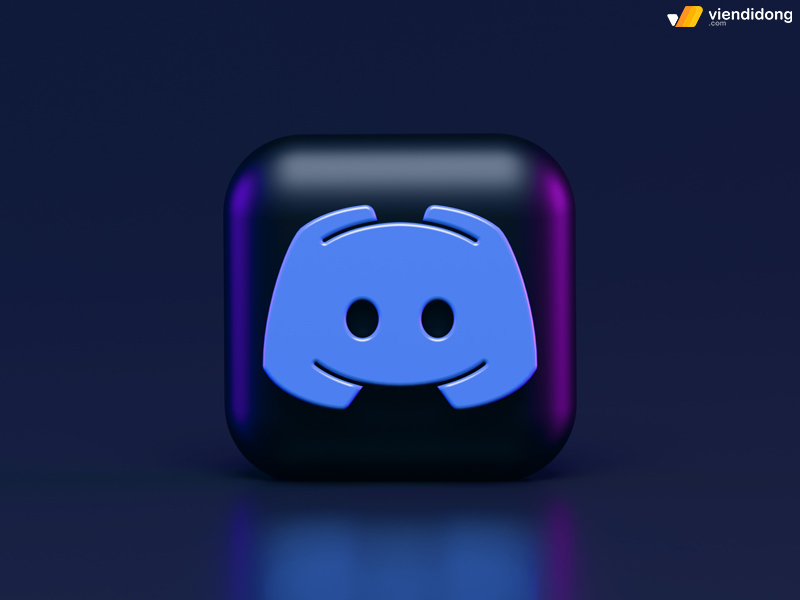
Discord là nền tảng vượt trội hơn so với các nền trang trực tuyến khác
Một số nền tảng gọi điện trực tiếp thường mắc phải vô số lỗi phiền phức và khiến cho trò chơi của bạn trở nên chậm chạp và khó chịu. Vì vậy, nhóm phát triển Discord đã không ngừng nỗ lực để cải thiện chương trình, giúp nền tảng này hoạt động một cách mượt mà nhất có thể.
5. Tổng kết
Trên đây là tổng hợp thông tin về “Discord là gì” – nền tảng trò chuyện đa năng cho game thủ và cộng đồng mạng. Hy vọng bài viết trên có thể giúp bạn tìm hiểu kỹ lưỡng về phần mềm Discord và sử dụng thuận tiện trong các nhu cầu công việc và giải trí hằng ngày nhé!
Hệ thống Viện Di Động là một địa chỉ uy tín, đáng tin cậy trong lĩnh vực sửa chữa điện thoại, laptop và nhiều thiết bị công nghệ khác nhau. Hiện tại, Viện đang có 2 chi nhánh tại Tp.HCM thông qua việc cải tiến và nâng cấp dịch vụ:
- CH – 73 Trần Quang Khải: Chuyên cung cấp Bảo hành/Sửa chữa Apple với các thiết bị Mac cao cấp mới: iMac, MacBook, Mac mini, Mac Pro và Mac Studio.
- CH – 73 Đồng Khởi: Chuyên cung cấp Bảo hành/Sửa chữa Vertu với các thiết bị đời cũ và mới sang trong, đẳng cấp chính hãng tại Việt Nam.
Mọi thông tin liên hệ đến hệ thống sửa chữa Viện Di Động:
- Tổng đài miễn phí để nhận tư vấn chi tiết qua 1800.6729 (miễn phí).
- Inbox để nhận hỗ trợ kỹ thuật nhanh chóng qua fanpage Viện Di Động.
Xem thêm:
- Valorant – Game FPS kết hợp với chiến thuật đến từ nhà phát hành Riot Games
- Among Us – Trò chơi truy tìm Impostor đầy kịch tính
- Apple Mac Pro là gì? Phân tích chi tiết về dòng sản phẩm cao cấp của Apple
- Y2mate.com là gì? Cách dùng để tải video YouTube & lý do bạn nên cẩn thận
Viện Di Động








Bình luận & hỏi đáp